ps打造唯美的古典青绿色夏季美女图片(7)
来源:sc115.com | 403 次浏览 | 2015-10-26
标签: 唯美 夏季
12、新建一个图层,按Ctrl
+ Alt + Shift + E 盖印图层,用模糊工具把下图选区部分模糊处理。

<图31>
13、新建一个图层,用椭圆选框工具拉出下图所示的选区,羽化45个像素后填充淡青色:#D7EBE6,取消选区后把图层不透明度改为:50%,如下图。
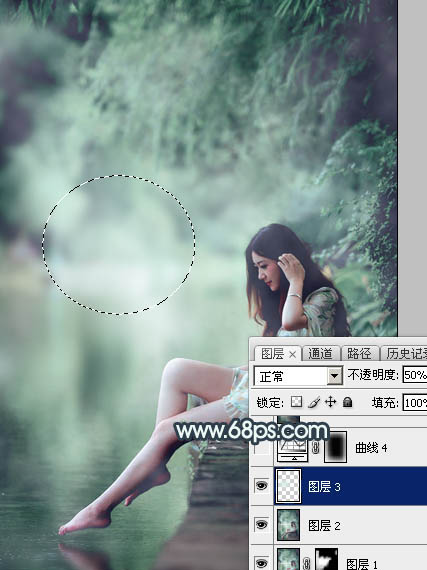
<图32>
14、创建曲线调整图层,把全图调暗一点,确定后把蒙版填充黑色,用白色画笔把边角部分擦出来,效果如下图。这一步给图片增加暗角。

<图33>
15、新建一个图层,盖印图层,选择菜单:滤镜 > 模糊 > 动感模糊,角度设置为-45度,距离设置为170,确定后把混合模式改为“柔光”,不透明度改为:35%,效果如下图。

<图34>
16、把背景图层复制一层,按Ctrl + Shift + ] 置顶,按住Alt键添加图层蒙版,用白色画笔把人物部分擦出来,然后调整一下人物部分的颜色,效果如下图。

<图35>
17、创建曲线调整图层,参数设置如效果图36,确定后把蒙版填充黑色,用白色画笔把人物肤色部分擦出来,效果如下图。这一步把人物肤色稍微调亮一点。
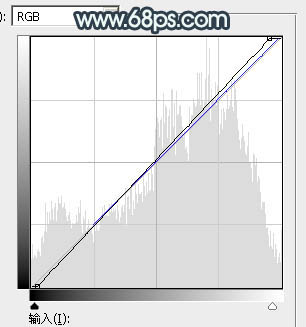
<图36>

<图37>
最后给人物磨一下皮,加强一下局部明暗,完成教程最终完成效果。


<图31>
13、新建一个图层,用椭圆选框工具拉出下图所示的选区,羽化45个像素后填充淡青色:#D7EBE6,取消选区后把图层不透明度改为:50%,如下图。
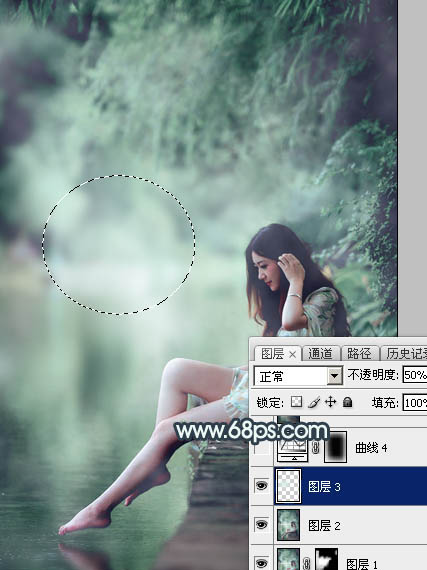
<图32>
14、创建曲线调整图层,把全图调暗一点,确定后把蒙版填充黑色,用白色画笔把边角部分擦出来,效果如下图。这一步给图片增加暗角。

<图33>
15、新建一个图层,盖印图层,选择菜单:滤镜 > 模糊 > 动感模糊,角度设置为-45度,距离设置为170,确定后把混合模式改为“柔光”,不透明度改为:35%,效果如下图。

<图34>
16、把背景图层复制一层,按Ctrl + Shift + ] 置顶,按住Alt键添加图层蒙版,用白色画笔把人物部分擦出来,然后调整一下人物部分的颜色,效果如下图。

<图35>
17、创建曲线调整图层,参数设置如效果图36,确定后把蒙版填充黑色,用白色画笔把人物肤色部分擦出来,效果如下图。这一步把人物肤色稍微调亮一点。
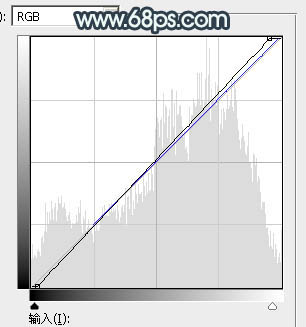
<图36>

<图37>
最后给人物磨一下皮,加强一下局部明暗,完成教程最终完成效果。

搜索: 唯美 夏季
- 上一篇: ps打造唯美的淡调青蓝色美女生活照
- 下一篇: ps给水景美女加上梦幻的中性青蓝色
- 最热-照片调色
 翘臀美女写真图片
翘臀美女写真图片 南瓜灯的图片
南瓜灯的图片 奶油草莓蛋糕图片
奶油草莓蛋糕图片 俏皮新娘发型图片
俏皮新娘发型图片 举着平板的3D小人图片
举着平板的3D小人图片 豪华拖地婚纱图片
豪华拖地婚纱图片 镶钻美甲图片
镶钻美甲图片 汞背景图片
汞背景图片 黄色清新迎春花图片
黄色清新迎春花图片